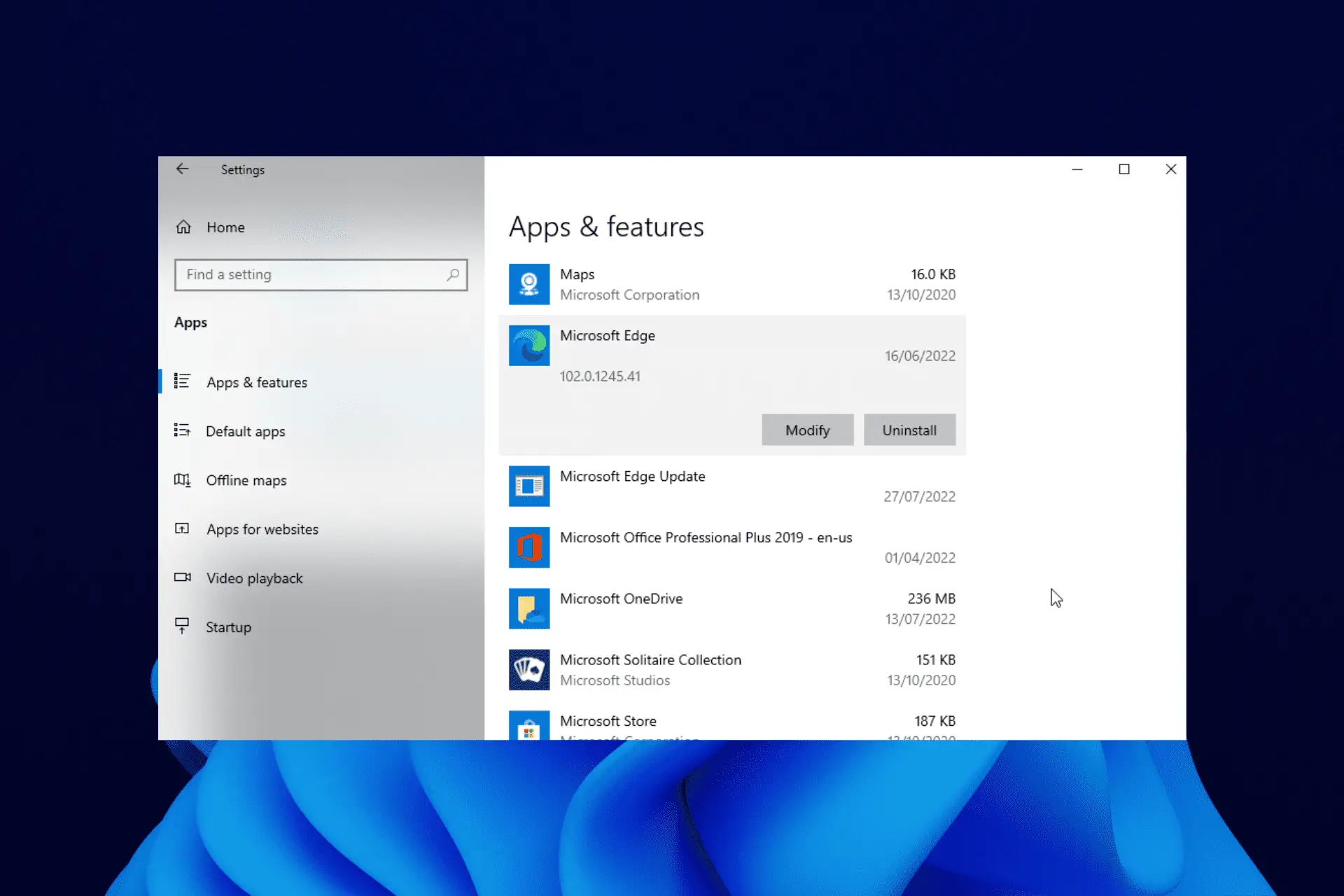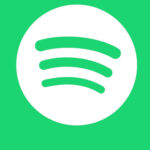- Microsoft Edge es el último navegador de Microsoft y se ha convertido en el navegador predeterminado para Windows 10 y 11.
- Puede eliminar Edge en su PC con unos pocos comandos usando PowerShell.
- Para obtener los mejores resultados, se recomienda que utilice una herramienta de extracción especializada.
Microsoft Edge ha sido el navegador predeterminado en el sistema operativo Windows desde Windows 10. A diferencia de su predecesor, Internet Explorer, es uno de los mejores navegadores multiplataforma con características modernas estándar.
Sin embargo, algunos usuarios siguen prefiriendo que se venzan otros navegadores por una u otra razón. Esto ha llevado a solicitudes sobre cómo eliminar el navegador predeterminado en Windows 10 y 11.
Esta guía le mostrará cómo hacerlo fácilmente con pasos detallados para ayudar a desinstalar Microsoft Edge en Windows 7, 10 y 11.
¿Se puede desinstalar Microsoft Edge?
Microsoft Edge, como cualquier otra aplicación, puede eliminarse de su PC. Hay varios métodos para esto con algunas opciones integradas y también el uso de una herramienta de terceros.
Discutiremos el proceso de hacer esto sin esfuerzo en las siguientes secciones de esta guía.
Consejo rapido:
Como planea desinstalar el navegador Microsoft Edge de su sistema operativo Windows, es extremadamente importante reemplazarlo con un navegador potente y seguro.
Opera es la mejor opción si buscas estabilidad, seguridad y versatilidad, además de ser capaz de navegar por Internet a la velocidad del rayo.
El servicio VPN incorporado siempre lo protegerá de miradas indiscretas, y el acceso rápido a sus aplicaciones favoritas de mensajería de chat instantáneo es una característica adicional muy útil.
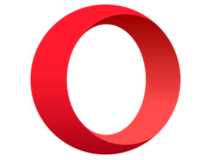
Ópera
¡Olvídese del lento navegador Microsoft Edge y aproveche las últimas implementaciones del navegador con este increíble software gratuito hoy!
¿Qué sucede si elimino Microsoft Edge?
Como aplicación predeterminada, Microsoft Edge es un componente central de su sistema operativo Windows. Al desinstalarlo, puede causar problemas de inestabilidad.
La opción ideal sería combinar otros navegadores con él en tu PC. Pero si desea eliminar Microsoft Edge, recuerde que lo hace bajo su propio riesgo.
¿Puedo cambiar mi navegador predeterminado en Windows?
El sistema operativo Windows le permite cambiar las aplicaciones predeterminadas, incluidos los navegadores. Los pasos a seguir son sencillos, como se muestra a continuación:
- presione el ventanas + yo llaves para abrir el Ajustes aplicación
- Haga clic en el aplicaciones opción.
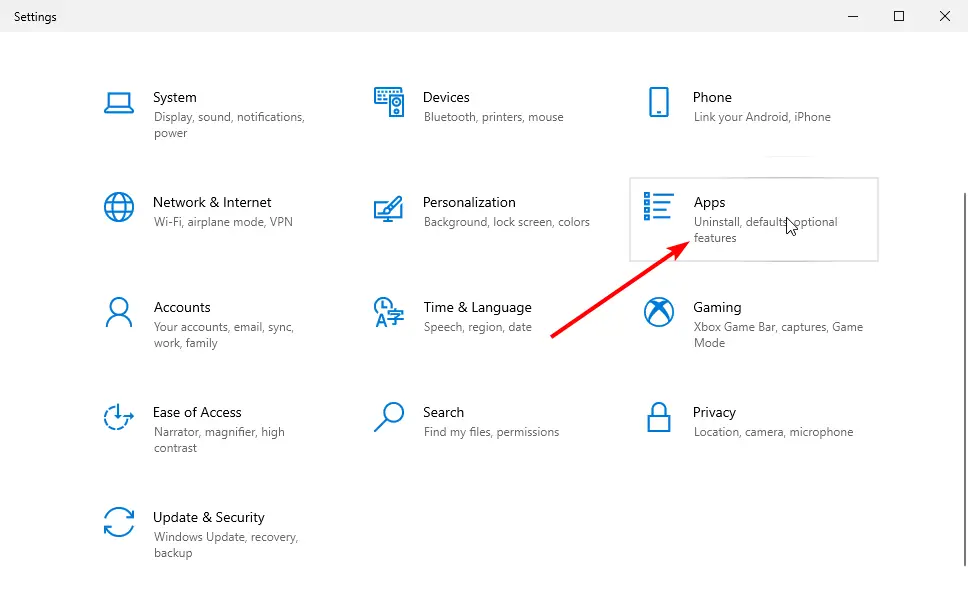
- Seleccione Aplicaciones predeterminadas en el panel izquierdo.
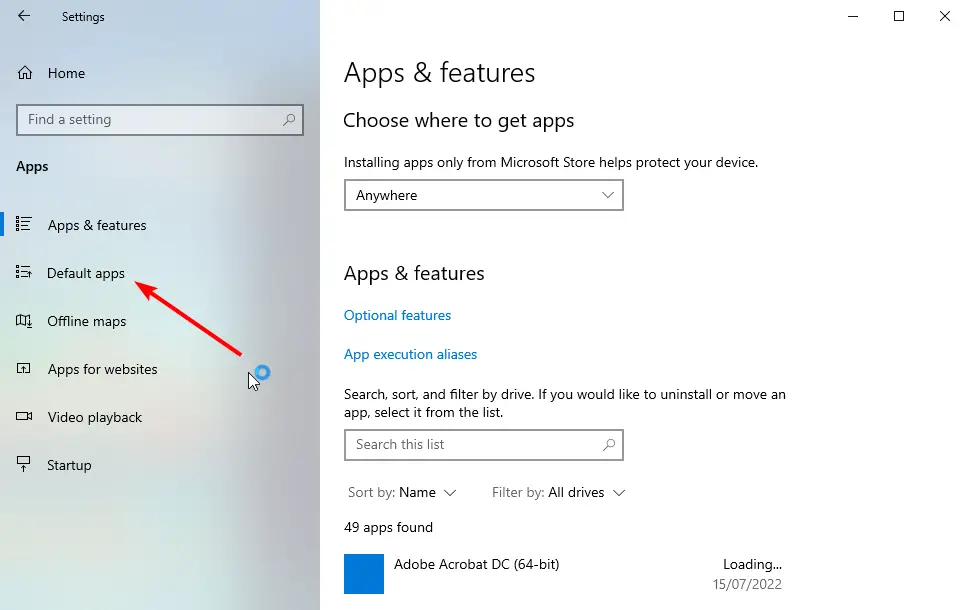
- Desplácese hacia abajo hasta el navegador web sección y haga clic en la aplicación allí.
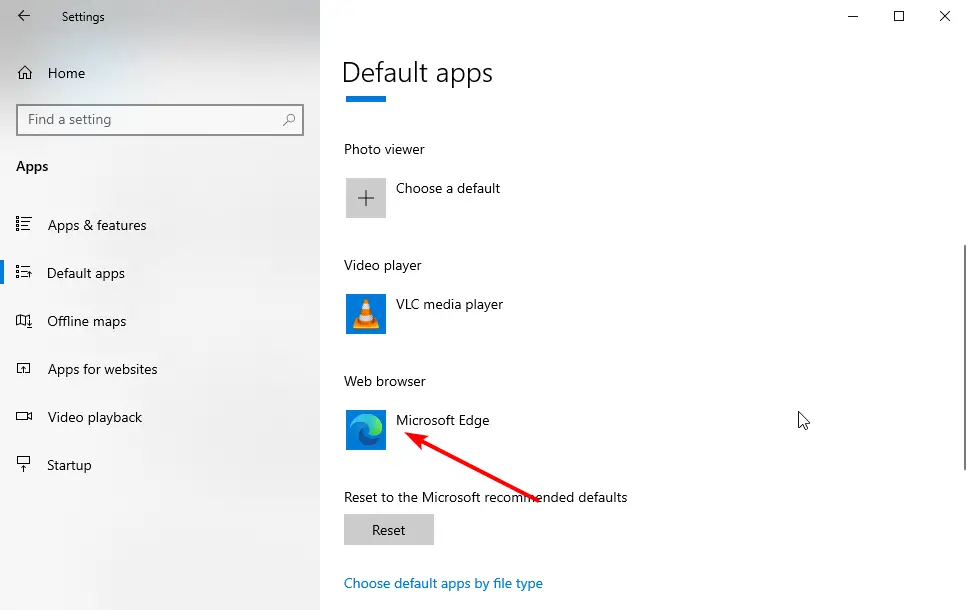
- Elija el navegador para establecerlo como predeterminado.
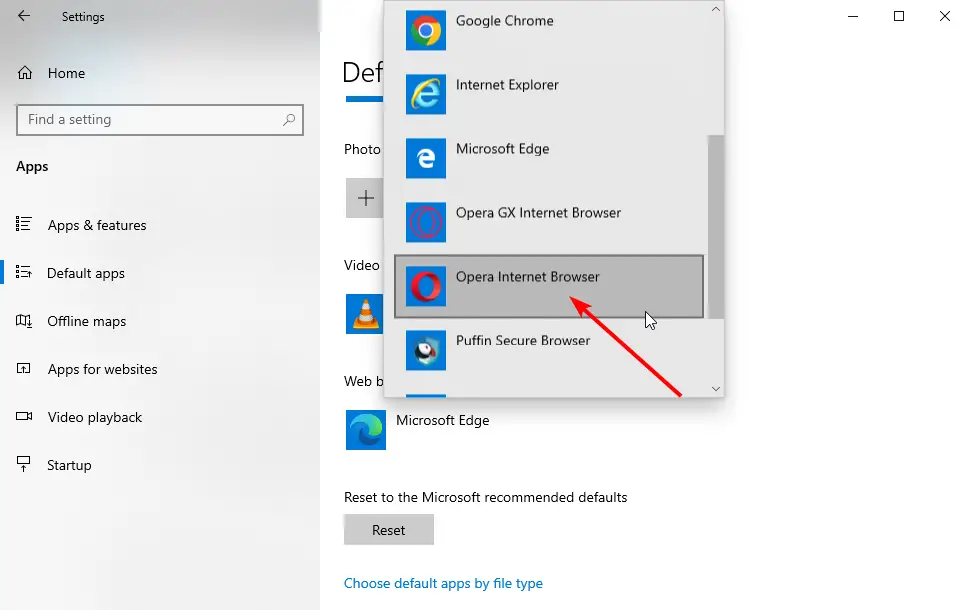
¡Simple como quieras! Con esto, desinstalas Microsoft Edge o sigues sabiendo que siempre puedes usar otro navegador como predeterminado.
¿Cómo elimino completamente Microsoft Edge?
1. Elimina Edge con un desinstalador incorporado
- presione el ventanas clave + yo abrir Ajustes.
- Selecciona el aplicaciones opción.
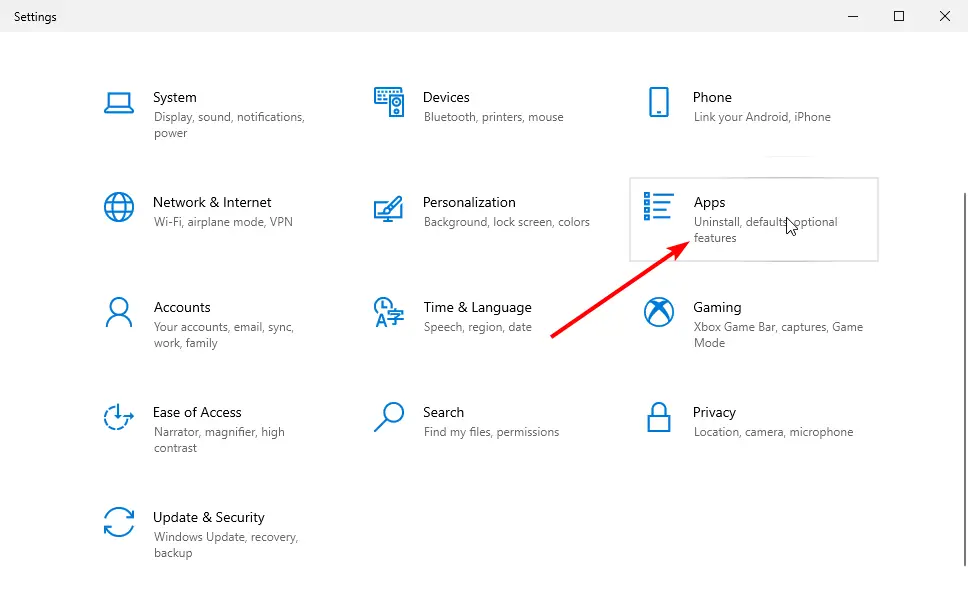
- Haga clic en Borde de Microsoft.
- Haga clic en el Desinstalar y siga las sencillas instrucciones en pantalla para completar el proceso.
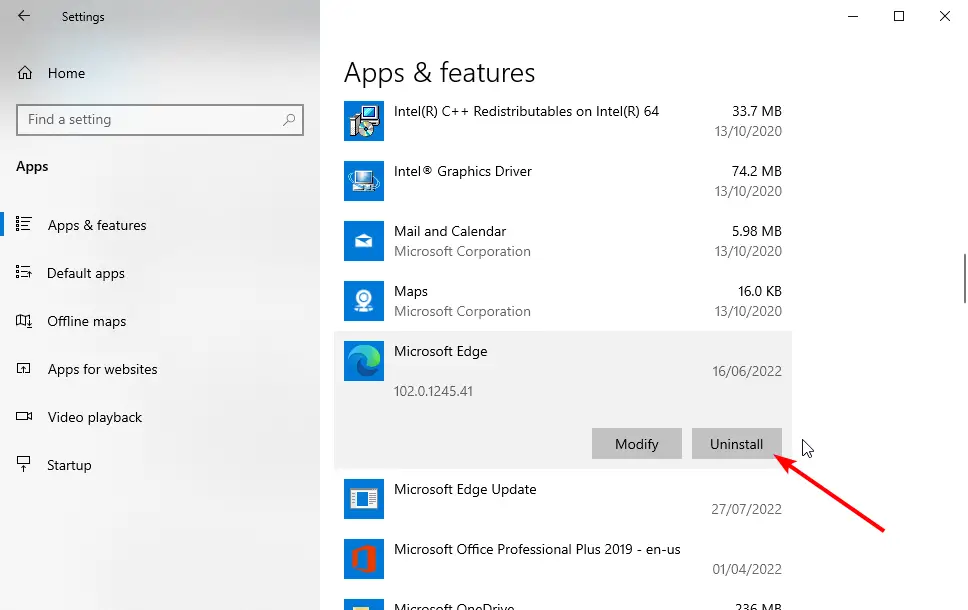
Cuando se presentó por primera vez, Microsoft Edge se diseñó para ser un producto central del sistema, por lo que la desinstalación significaba que tenía que eliminar los archivos centrales del sistema manualmente.
No solo era complicado, sino que las posibilidades de que dejaras datos residuales también eran muy altas.
Si bien este proceso de desinstalación típico es un poco más rápido, los archivos residuales aún se quedarán atrás y no eliminarán Microsoft Edge para siempre.
Si bien no ocupan mucho espacio en disco por sí mismos, repetir el proceso con otros programas eventualmente hará que los archivos residuales se acumulen con el tiempo y ocupen un valioso espacio en disco.
NOTA
Actualizar: Microsoft hizo de Edge el navegador predeterminado y parte del sistema operativo, por lo que eliminaron la opción de desinstalar el programa. Sin embargo, puede descargar una herramienta dedicada para desinstalar Microsoft Edge si es necesario.
2. Usa un software dedicado
Desde su primer desarrollo, Edge ha recorrido un largo camino y Microsoft finalmente lo ha hecho para que no se pueda desinstalar como cualquier otra aplicación típica.
Para evitar este problema, debería considerar usar una herramienta de eliminación automática de terceros para eliminar Microsoft Edge. El mejor software de desinstalación escanea su PC en busca de archivos sobrantes relacionados con la aplicación que desea eliminar.
Incluyen funciones de optimización adicionales que pueden ayudar a que su PC funcione más rápido y eliminar otros errores frecuentes que pueda experimentar.
Este es, sin duda, el mejor método para desinstalar de forma segura Microsoft Edge en Windows 7, 10 y 11.
3. Desinstalar Edge con PowerShell
- Abra MS Edge y copie el número de versión.
- A continuación, escriba CMD en la barra de búsqueda y elija ejecutarlo con privilegios de administrador.
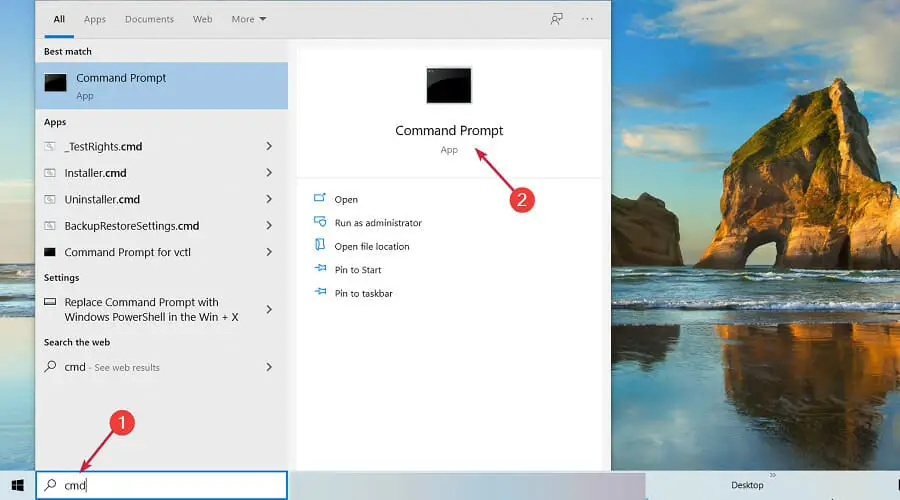
- Cuando se abra el indicador, escriba los siguientes comandos y presione Ingresar después de cada uno: cd %PROGRAMFILES(X86)%MicrosoftEdgeAplicaciones[version number]Instalador setup.exe –uninstall –nivel del sistema –registro detallado –force-uninstall
Como se mencionó anteriormente, la opción para desinstalar Microsoft Edge está atenuada en las últimas versiones de Windows 10 y 11. Aquí es donde entra en juego la opción de línea de comando o PowerShell.
Después de ejecutar con éxito el comando, asegúrese de reiniciar su PC.
¿Cómo puedo desinstalar Microsoft Edge instalado a través de la actualización de Windows?
Como una de las aplicaciones principales, es probable que se instale una nueva versión de Microsoft Edge cuando actualice su sistema operativo. Sin embargo, puede eliminar fácilmente esta actualización con los pasos en Solución 3 arriba.
La solución lo ayudará a forzar la desinstalación del navegador y restaurar la versión anterior en su PC.
Por mucho que Microsoft Edge haya mejorado para ser uno de los mejores navegadores para todos los dispositivos, las preferencias del usuario siempre primarán a la hora de decidir utilizarlo. Con las soluciones proporcionadas en esta guía, puede desinstalar fácilmente Microsoft Edge de su PC y usar su navegador favorito.
No dude en informarnos en los comentarios a continuación si encontró algún problema durante la eliminación.